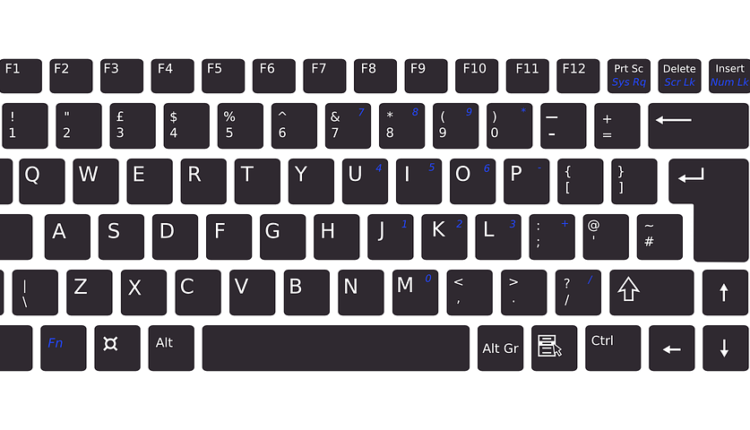Suggerimenti per utenti esperti: scorciatoie da tastiera avanzate per Windows 8.1 e Windows 10
Windows ha un gran numero di scorciatoie da tastiera. Alcuni sono molto comuni come premere Alt + Tab per passare da un programma aperto all’altro. Windows 7 ha anche introdotto un paio di nuove utili funzionalità come Aero Snap; questa caratteristica rende facile agganciare un’applicazione a metà dello schermo, rendendo più efficiente il multitasking tra due programmi. Un Aero Snap può essere eseguito facilmente con la tastiera tenendo premuto il tasto Windows e premendo il tasto freccia destra o sinistra.
Proprio come Mortal Kombat, le scorciatoie da tastiera di Windows hanno l’effetto migliore nelle combo. Ad esempio, un’attività comune in qualsiasi sistema operativo è la copia di file da una cartella a un’altra. Utilizzando quattro pressioni rapide dei tasti, possono esserci due Windows Explorer fianco a fianco in attesa di trasferimenti di file. La combinazione è: tieni premuto il tasto Windows e tocca E, freccia sinistra, E, freccia destra, quindi puoi rilasciare il tasto Windows.
Manovrando intorno
Il blocco dei programmi sulla barra delle applicazioni può far risparmiare tempo nella ricerca e nell’avvio dei programmi, ma se stai digitando e desideri aprire un programma ma non vuoi staccare le mani dalla tastiera, c’è un modo. Premendo il tasto Windows + 1, apri il primo programma appuntato sulla barra delle applicazioni. Tasto Windows + 2 apre il secondo programma sulla barra delle applicazioni e così via. L’uso di questa scorciatoia con lo scatto della finestra crea una bella combinazione.
Questo collegamento può creare confusione se hai più istanze di un programma aperte come più cartelle di file o più finestre di Internet Explorer, quindi il numero si applica al gruppo di finestre associate al programma. Premendo il numero (tenendo premuto il tasto Windows) si scorreranno le diverse finestre. Se tieni premuto il tasto Control con questa scorciatoia, Windows salterà alla prima finestra nel gruppo del programma.
L’accesso a un elenco di salto a un collegamento bloccato sulla barra delle applicazioni può far risparmiare molto tempo. Fortunatamente c’è una scorciatoia da tastiera per aprire l’elenco di salto dei programmi bloccati. La scorciatoia è Tasto Windows + Alt + numero, quindi rilascia i tasti e usa le frecce su o giù per navigare a un elemento e premi Invio per selezionarlo.
La chiave più dimenticata conosciuta dagli utenti Windows è il tasto “menu”. Questo tasto si trova nella riga inferiore della tastiera solitamente a destra della barra spaziatrice e ha l’icona di un menu, a volte con un cursore su di esso. Questo tasto funziona come il clic destro. Quindi, se stai navigando tra le cartelle e desideri aprire il menu di scelta rapida su un file o una cartella, premi questo tasto. Vale la pena notare che alcune tastiere, come quella inclusa con Surface, hanno eliminato questo tasto.
Mentre scrivi un articolo in Microsoft Word, se trovi che una parola è stata scritta in modo errato e quindi sottolineata, usa i tasti freccia per andare alla parola e premi il tasto menu per selezionare la correzione corretta. Questa combinazione di tasti può essere molto utile quando si tenta di eseguire attività più complicate, evitando il mouse.
File e cartelle
Un’attività fin troppo comune con i computer comporta la ridenominazione di un batch di file: farlo con Windows è facile e veloce. Rinomina automaticamente i file o le cartelle premendo F2, quindi premi Tab per rinominare il file successivo. Se vuoi rinominare il file sopra quello selezionato, premi Tab + Maiusc. Se è necessario modificare le proprietà di un file, premere Invio + Alt. Quindi utilizzare Tab e i tasti freccia per navigare e la barra spaziatrice per selezionare e deselezionare le caselle.
La navigazione tra cartelle o siti Web può essere lenta con una tastiera. Fortunatamente ci sono un paio di chiavi speciali per aiutare. I tasti Home e Fine salteranno all’inizio o alla fine di una pagina Web o di una cartella. Se stai digitando, Home e End sposteranno il cursore all’inizio o alla fine della riga. PageUp e PageDown sono utili, ma mi ritrovo a usare Home e End molto di più.
Menu dell’applicazione
Sapevi che ci sono scorciatoie in tutte le applicazioni che usi ogni giorno? Potresti non conoscere i tasti esatti da premere, ma Windows lo rende facile. Quando sei in un programma, ad esempio Windows Explorer, e vuoi creare un nuovo documento di testo, puoi farlo rapidamente e facilmente con la sola tastiera. Tocca il tasto Alt per attivare le scorciatoie da tastiera.
La lettera sottolineata indica la chiave che corrisponde a quella voce di menu. Ad esempio, per creare quel documento di testo, tocca Alt, tocca F, tocca W, quindi tocca T. Se non ci sono lettere sottolineate nell’elemento che desideri, prova a utilizzare i tasti freccia per arrivarci, o semplicemente indovina un tasto e vedi se funziona. Questo collegamento si applica anche alle finestre di dialogo; di solito N è no e Y è sì, ma il carattere sottolineato corrisponde al tasto da premere.
Passare da una finestra aperta all’altra è facile con Alt + Tab, ma sapevi che puoi invertire l’ordine in cui le scorri tenendo premuto anche Maiusc? Esiste anche una scorciatoia da tastiera simile a Alt + Tab, ma viene utilizzata quando si passa da un elemento all’altro come schede o documenti. Questa scorciatoia è Control + Tab e puoi anche tenere premuto Maiusc per invertire l’ordine del ciclo. La maggior parte dei browser Web consente anche di passare direttamente a una scheda premendo Control + (numero di scheda), quindi per ottenere la prima scheda premere 1, la seconda 2, ecc.
Per chiudere una finestra premere Alt + F4. Questo chiuderà la finestra del programma attivo, ma se è necessario salvare un documento dovrebbe prima chiedere. Per chiudere la scheda attiva in un browser, premere Control + F4. Ciò semplifica il passaggio da una scheda all’altra e la chiusura con la sola tastiera.
Conclusione
Ci sono molti meccanismi di risparmio di tempo integrati in Windows. Anche con le modifiche al sistema operativo, le scorciatoie da tastiera tendono a rimanere più o meno le stesse. I collegamenti menzionati in questo articolo dovrebbero funzionare con Windows 8, 7 e alcuni funzionano con Vista e XP. Lavorare con la tastiera può rendere le attività comuni più facili e veloci, ma è necessaria un po ‘di pratica. È anche importante sperimentare modi diversi di fare qualcosa e trovare il metodo che ha più senso. Di solito il modo più veloce per completare un’attività è una combinazione di metodi di input.